パズドラ実況動画の作り方。MacとiPhoneを使用します。

パズドラが誕生してもう4年も経ちます。
私も始めてもう3年経ちますが、これだけやっても飽きないというゲームは今まで無かったですよね。
すごいの一言です。
さて、そのパズドラですが、YouTubeで実況動画がよく上がっていますよね。
実況動画とは、ゲーム画面と、解説等トークをしながらプレイしてる自分の様子を重ねて映した動画です。
例えば下のような動画です。
今回は、こういった実況動画をどうやって作っているかをご紹介したいと思います。
もちろんパズドラでなくても、自社で開発したスマートフォンのアプリや、Webサイトを紹介する際にも役に立ちますので、是非参考にしてみてください。
動画で解説
用意するもの
- MacBook(AirでもProでも)
- iPhone
- ライトニングケーブル(充電で使うものです)
今回はMacBookとiPhoneの組み合わせで作る方法をご紹介します。
(WindowsやAndroidは他の記事を探してみてください。)
但し、MacbookのOSは「OS X Yosemite」以降のものが必要となります。
撮影準備
実況動画の作り方の流れですが、パズドラの画面と自分の画面を同時に録画するのではなく、それぞれ別々の録画ファイルを作成し、編集で1つにするという流れになります。
今回私は、自分自身を録画するのに、Macに標準搭載されているアプリケーション「iMovie」を使用し、Macに搭載されているカメラで撮影しました。
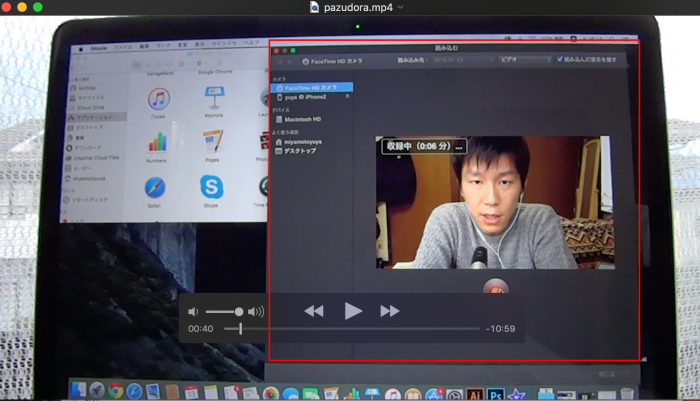
もちろんiMovieを使わなくても、ビデオカメラ等で撮影しても構いません。
では、パズドラの画面はどうやって録画するのかについてですが、これもまたMacに標準搭載されているアプリケーション「Quick Time Player」を使用します。
MacとiPhoneをライトニングケーブルで繋いだ状態で、Quick Time Playerを起動し、左上の「ファイル」メニューから、新規ムービー収録をクリックします。
最初は、Macのカメラが起動し、自分自身が映し出されると思いますが、録画開始ボタンの横にある三角をクリックすると、カメラとマイクそれぞれにiPhoneが選べるようになっています。
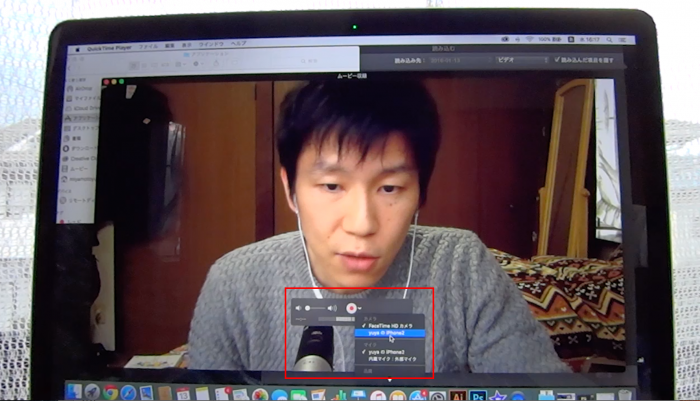
それぞれをiPhoneに選択すると、iPhoneの画面がMacの画面に映し出されますので、そのまま録画ボタンを押すことにより、iPhoneの操作の様子、つまりパズドラの操作の様子を録画することができます。
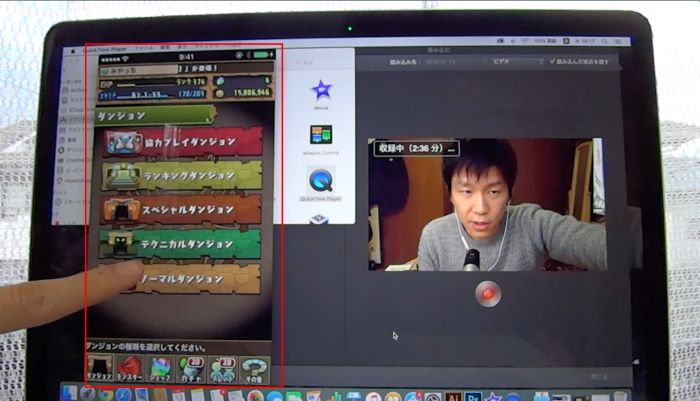
撮影
撮影の準備が整ったら、iMovie(自分を映している方)とQuick Time Player(iPhoneのパズドラの画面)の両方を録画スタートします。
録画をスタートした後に、iMovieのカメラに向かって、実際のiPhoneの画面を見せて、どこかのボタン(今回はダンジョンのボタン)を押します。
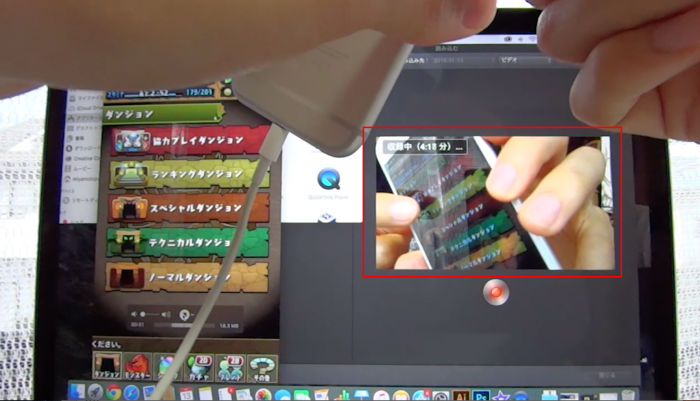
何故このようなことをするかというと、後で編集で2つのファイルを1つに合わせる際に、時間軸を合わせないといけないためです。
詳しくは後ほど説明しますが、このボタンを押して画面が切り替わるタイミングで編集時に同期をとることになります。
この同期操作を終えれば、後は普通にパズドラを実況しながらプレイして、録画を終了してください。
編集
今回編集に使ったのはAdobeの「Premiere Pro CC」です。
撮影した2つの動画ファイルを読み込み、先ほどiMovieのカメラに向かってiPhone画面上のボタンを押した箇所を探します。
(2つのファイル共に)
そこで同じタイミングで画面が切り替わるようにタイムラインを微調整します。
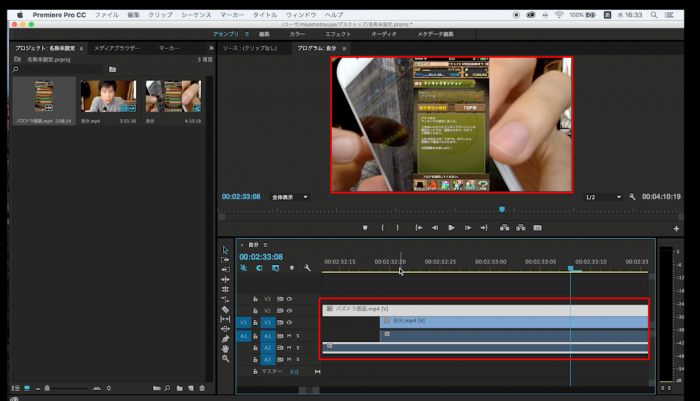
タイミングがあえば、後は不要な箇所をカットして、書き出して終了となります。
まとめ
今回はiMovieやPremiereの細かい操作方法は省いていますが、大体の作りの流れは分かっていただけたかと思います。
今後もいろんな動画の作り方について記事を書いていきます!
YouTubeで撮影・編集方法、一眼動画作例を不定期でアップしていますので、興味を持っていただけたらチャンネル登録を宜しくお願いします。